9월 6일 갑작스럽게 노출되었던 공지사항입니다. 어제까지는 해당 공지에 접속이 가능했으나 9월 7일 저녁 7시 퇴근 후 들어가보니 접속이 안되더라구요. 9월 11일에 다시 정상 노출 될 것 같습니다.
오늘 회사에서 퇴근 후 확인해보니 업데이트 파일이 잠시 유출되어 해당 파일로 업데이트 시 안드로이드 오토 사용이 가능하다고 하여 직접 테스트 해봤고 바로 토레스 안드로이드 오토 업데이트 방법을 알려드리겠습니다.
토레스 안드로이드 오토 업데이트 방법(9월 27일 최신)
준비물
- 주차 및 정차 상태의 토레스
- 16기가 이상의 USB(포맷 필요)
- 업데이트 파일(약 1.6Gb) 다운로드 링크
참고자료
*토레스 AVNT 업데이트 메뉴얼 (9.11일자)
*토레스 AVNT 업데이트 메뉴얼 (9.27일자)
1) PC에서 준비할 것
업데이트 파일(1.6기가)를 컴퓨터에 다운받고 압축파일을 풀어주세요. 압축이 풀리면 “UpdatePackage”폴더와 “all_update”로 시작하는 zip파일이 나오는데 (이건 압축풀면 안돼요.) 이 두 파일을 포맷한 usb에 넣어주세요.

2) 토레스 차량에서 업데이트
업데이트 시 주의사항
- 업데이트 완료 전까지 시동을 끄면 안됩니다.
업데이트 순서는 반드시 MCU – SOC – CCU 순으로 진행합니다.(9월 11일 기준)- 업데이트 순서는 반드시 SOC – MCU – CCU 순으로 진행합니다.(9월 27일 기준)
- USB에 넣는 파일명은 변경하면 안됩니다.
* 업데이트 순서가 버전마다 다른데 순서가 상관없는건지 왜 맨날 바뀌는지 알 수가 없네요..
2024년 3월 12일 기준 2.23 버전 업데이트가 아이나비 업데이트를 통해 가능합니다. 아이나비를 통한 업데이트 방법은 아래 글을 참고해주세요!
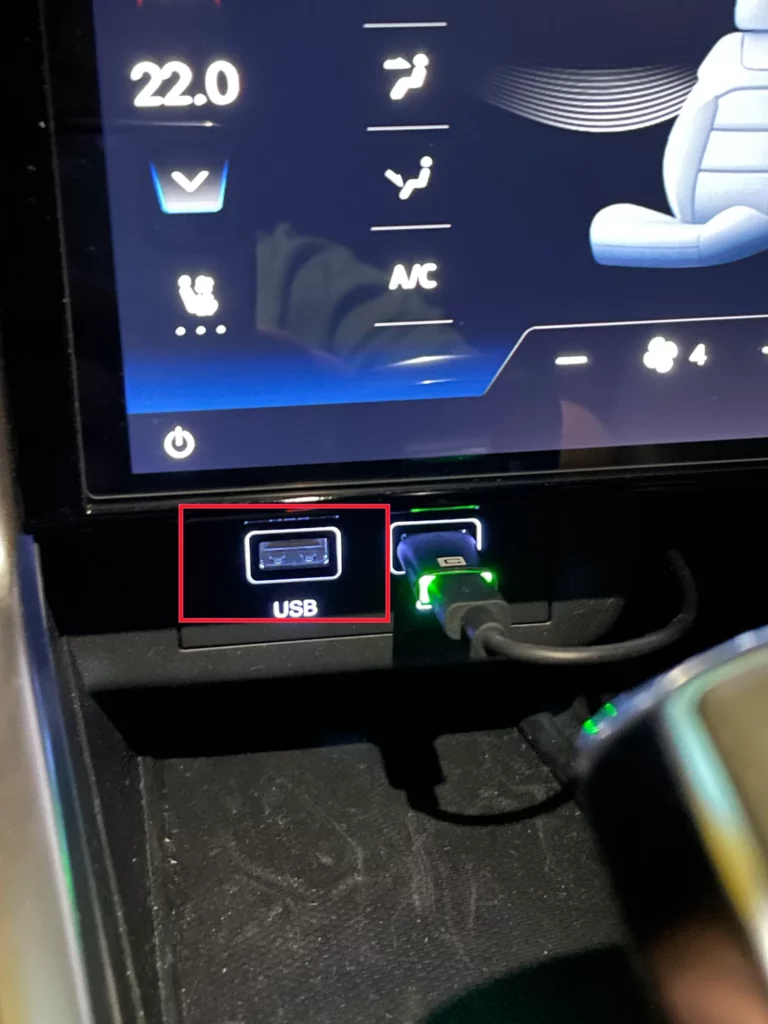
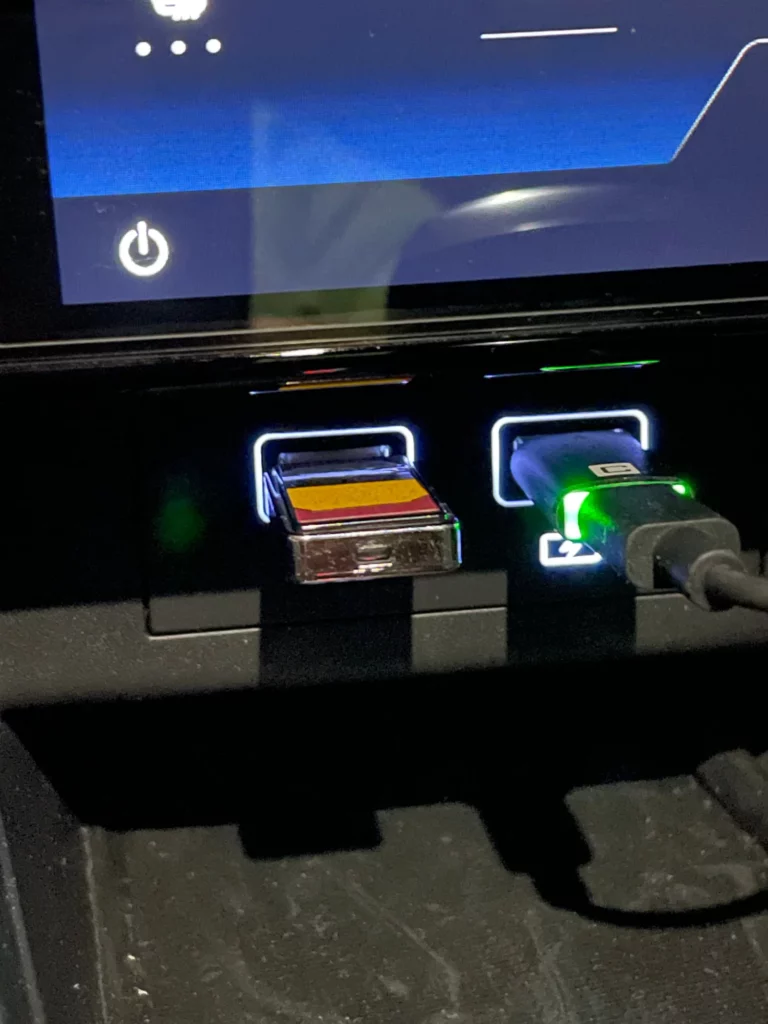
차량에 탑승 후 주차 및 정차 상태의 안전한 상황에서 공조패널 아래에 있는 사진에 표시된 USB 단자에 준비한 USB를 꽂아주세요.
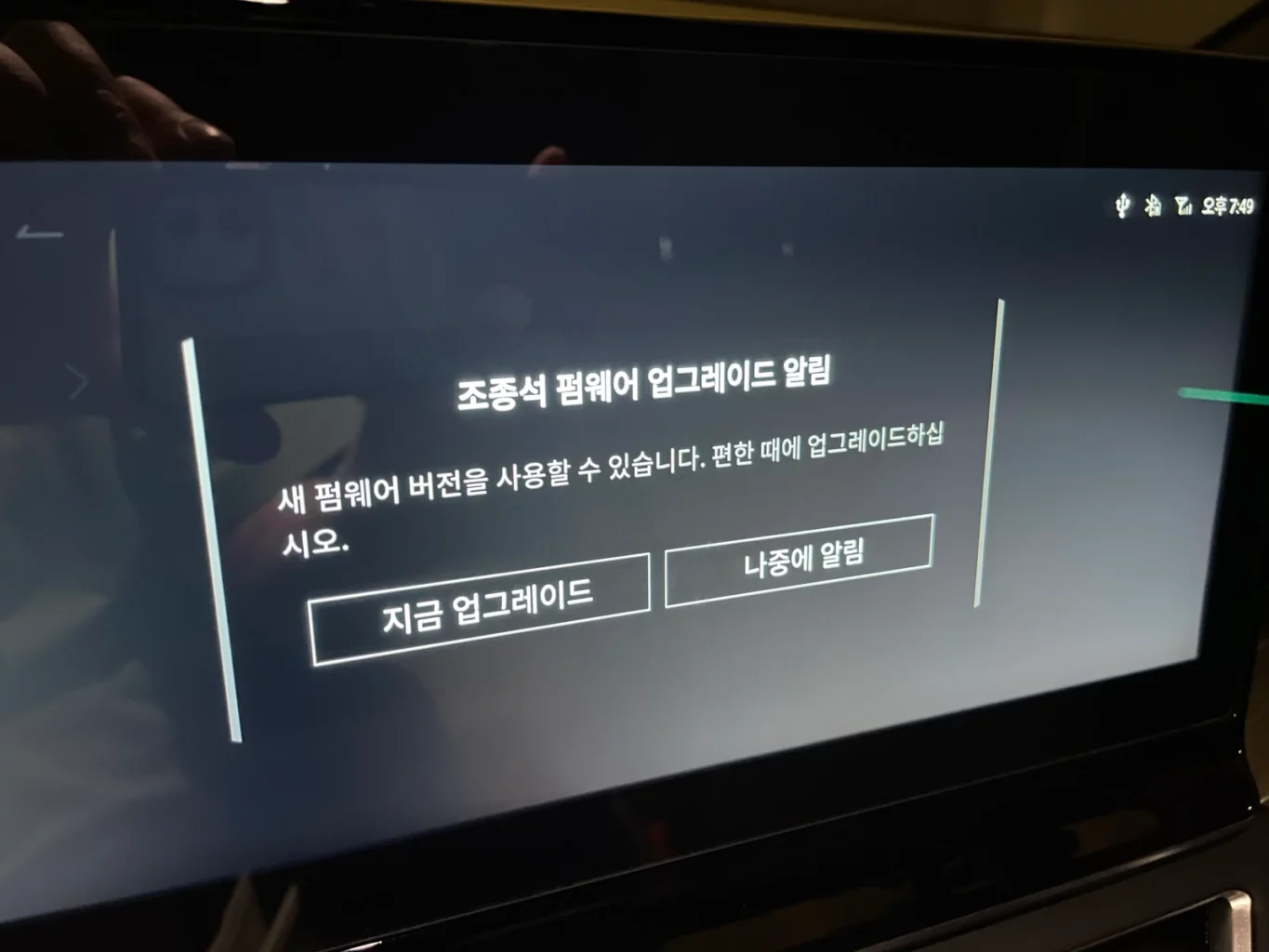
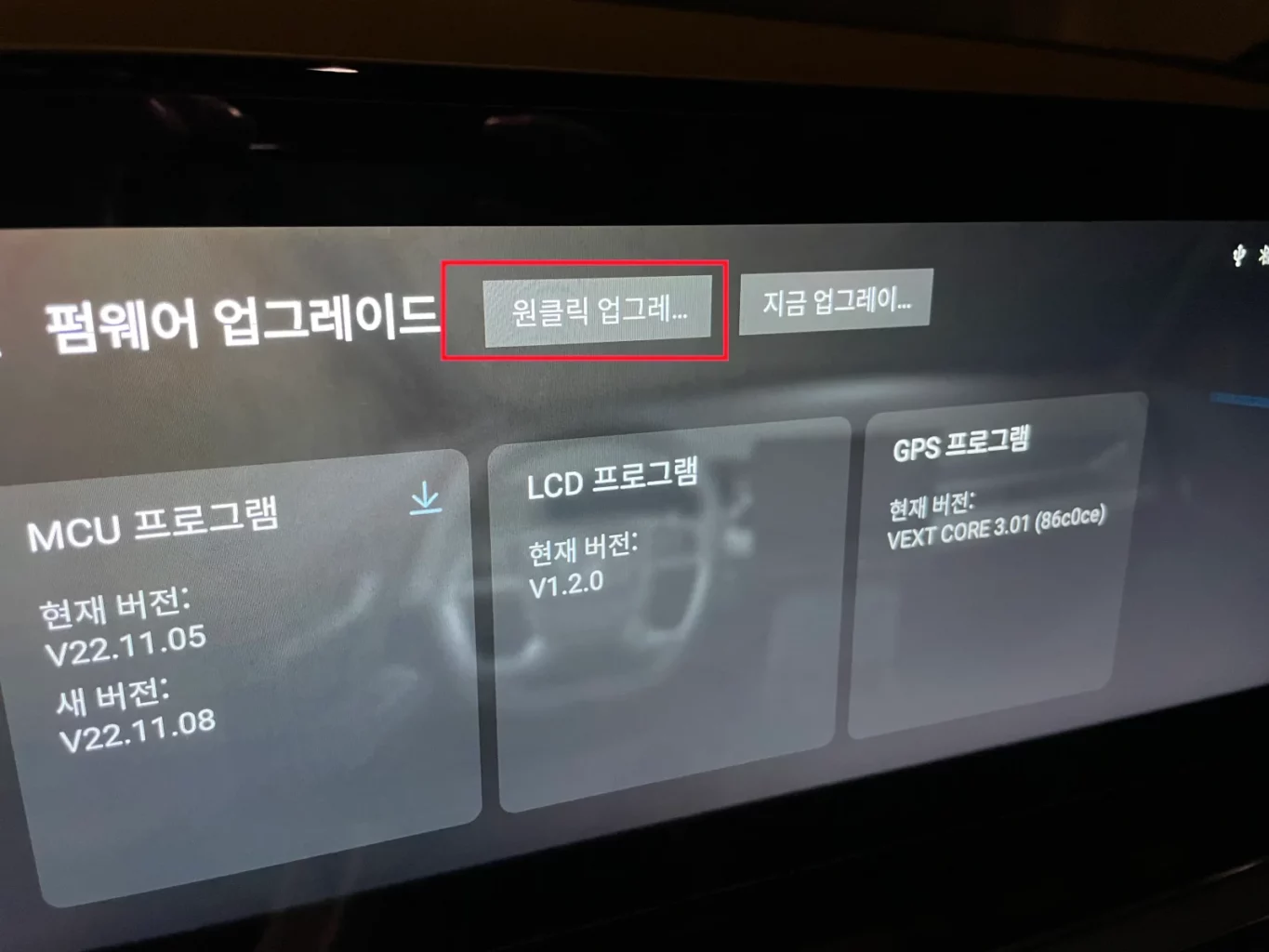
업데이트 파일이 들어있는 USB를 연결하면 화면에 “조종석 펌웨어 업그레이드 알림”이 뜨는데요. 지금 업그레이드를 클릭하면 MCU 펌웨어 업그레이드 화면으로 이동되는데 상단에 “원클릭 업그레이드“를 눌러 업데이트 진행해주세요.
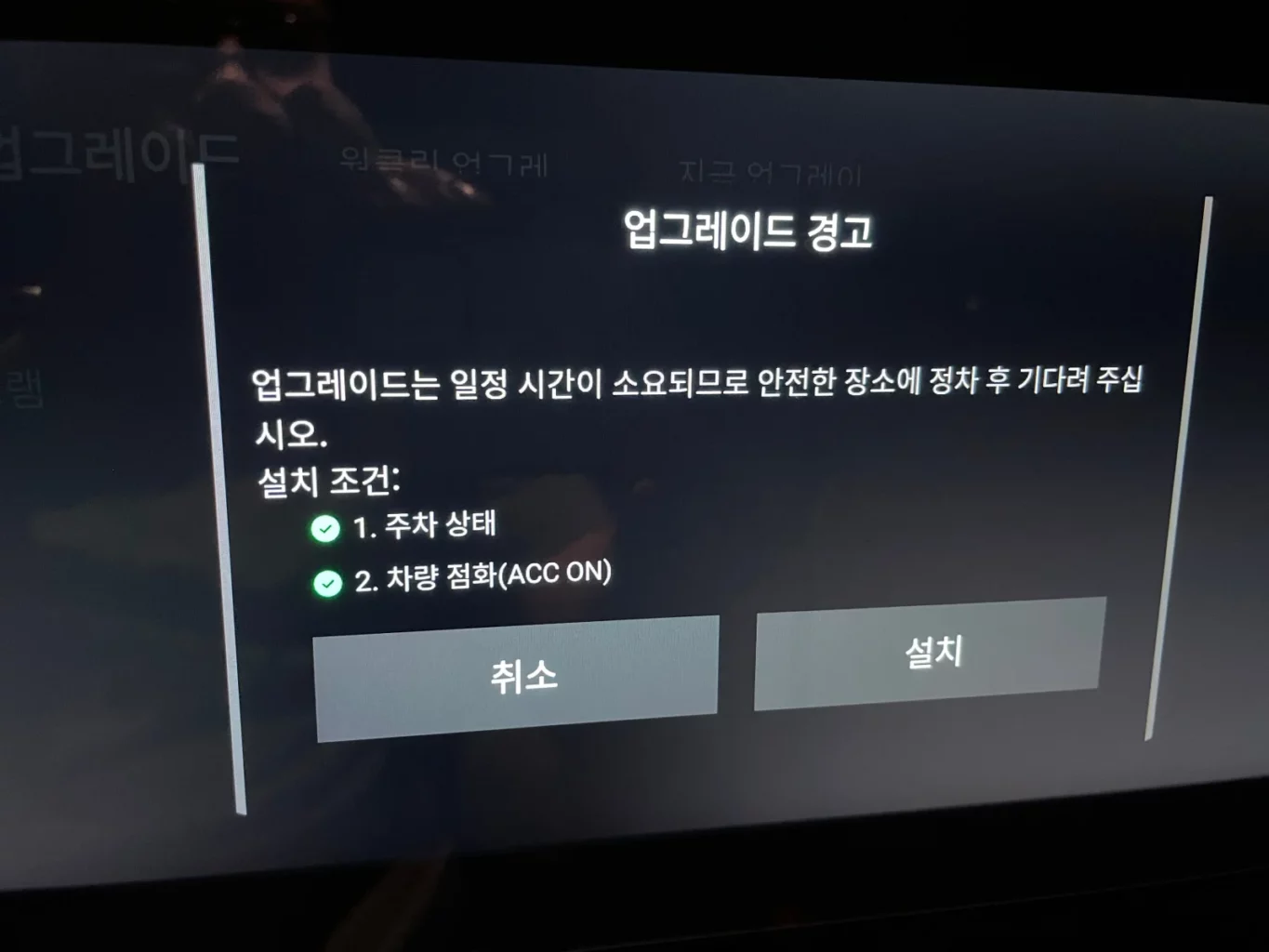
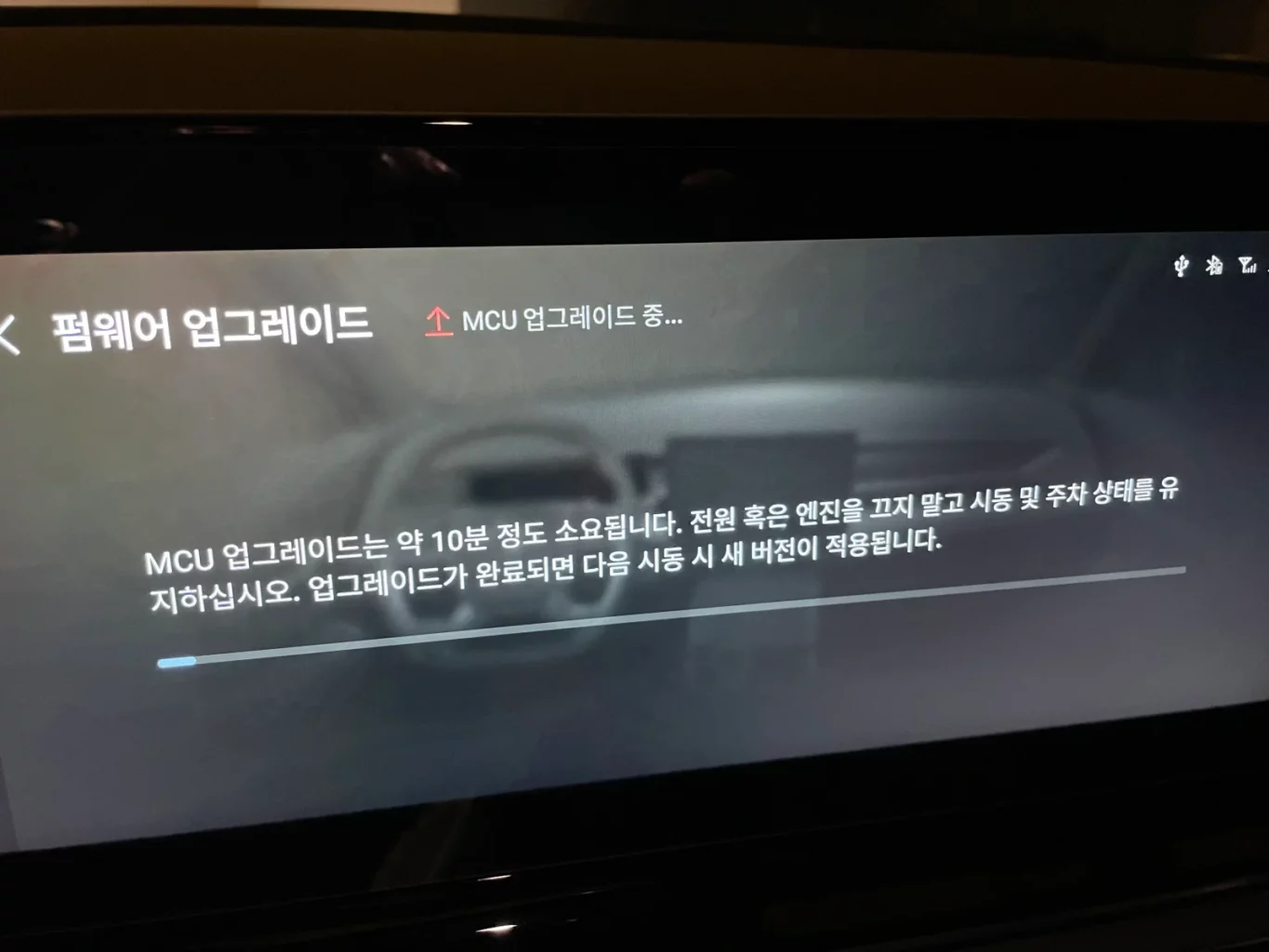
업그레이드 경고 창이 뜨는데 잘 확인해주세고 설치 버튼을 눌러 진행해주세요. 펌웨어 업데이트가 진행되고 MCU 업데이트 화면이 나옵니다. 약 10분 정도 소요 예정인데 5분안에 끝난 것 같습니다.
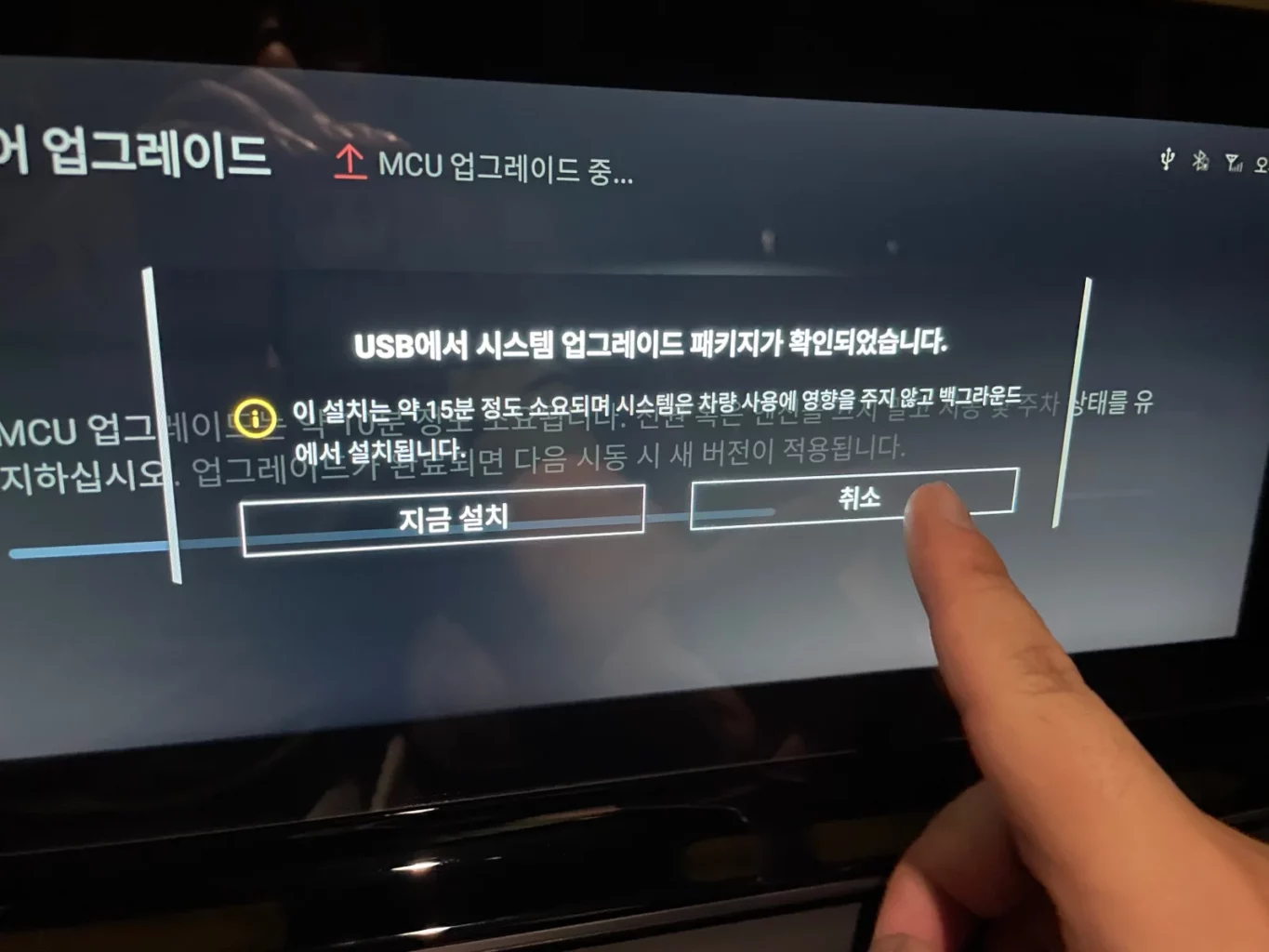
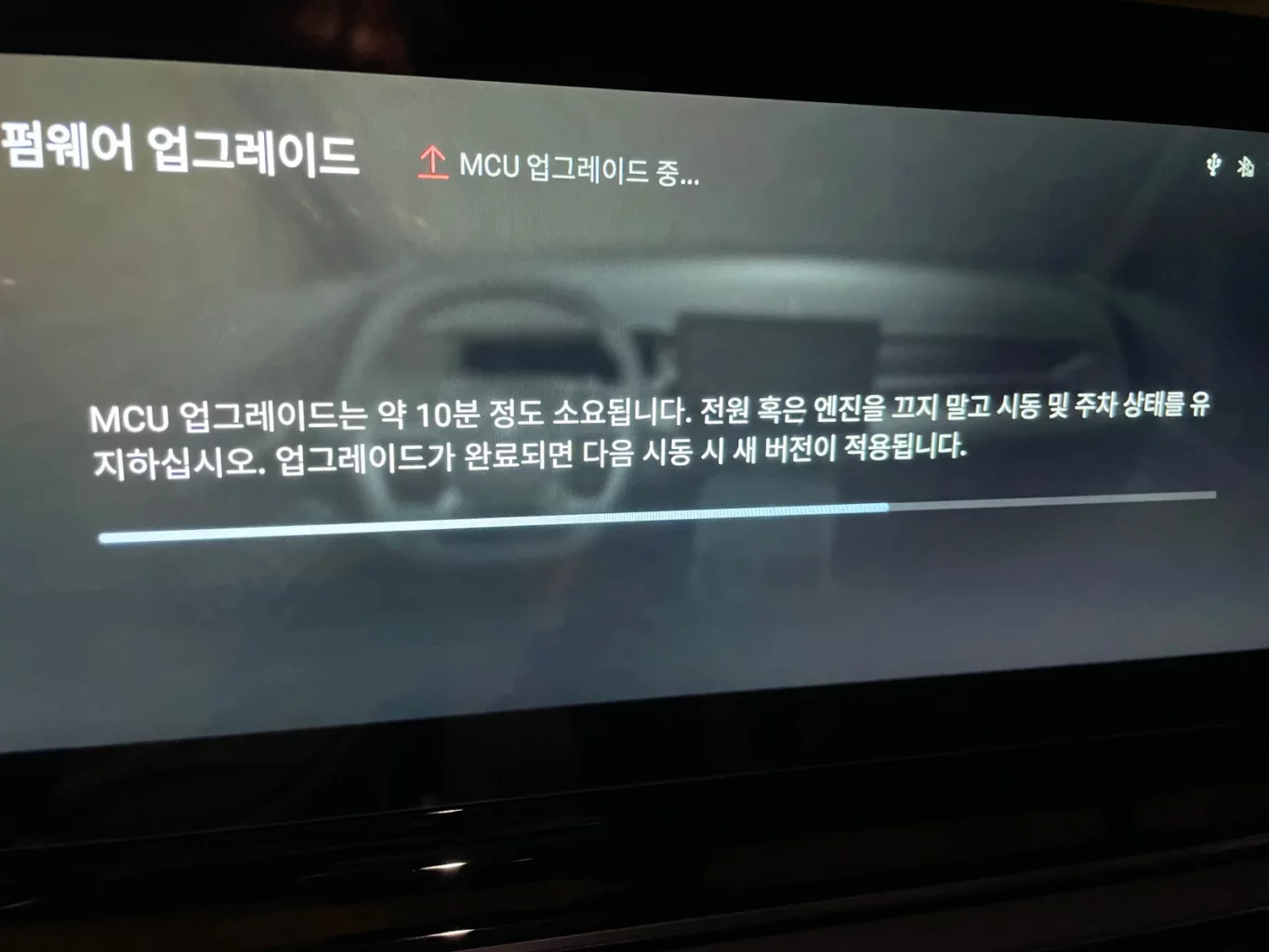
MCU 업그레이드 중에 갑자기 위와 같이 업데이트 패키지 확인 메세지가 뜨는데 반드시 취소를 눌러주세요. 그럼 나머지 업데이트가 진행될 때 까지 시간을 가지고 기다려주세요.
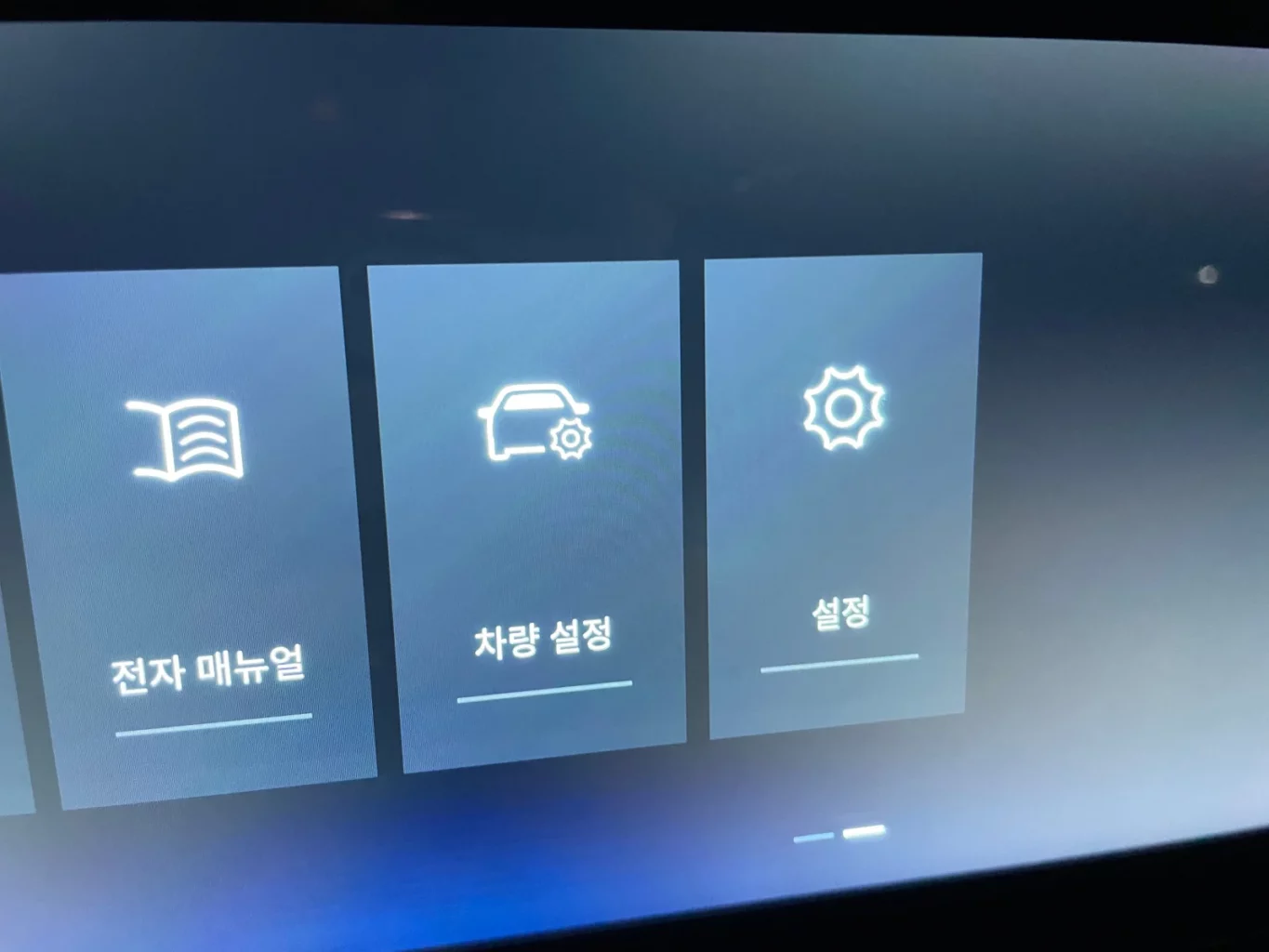
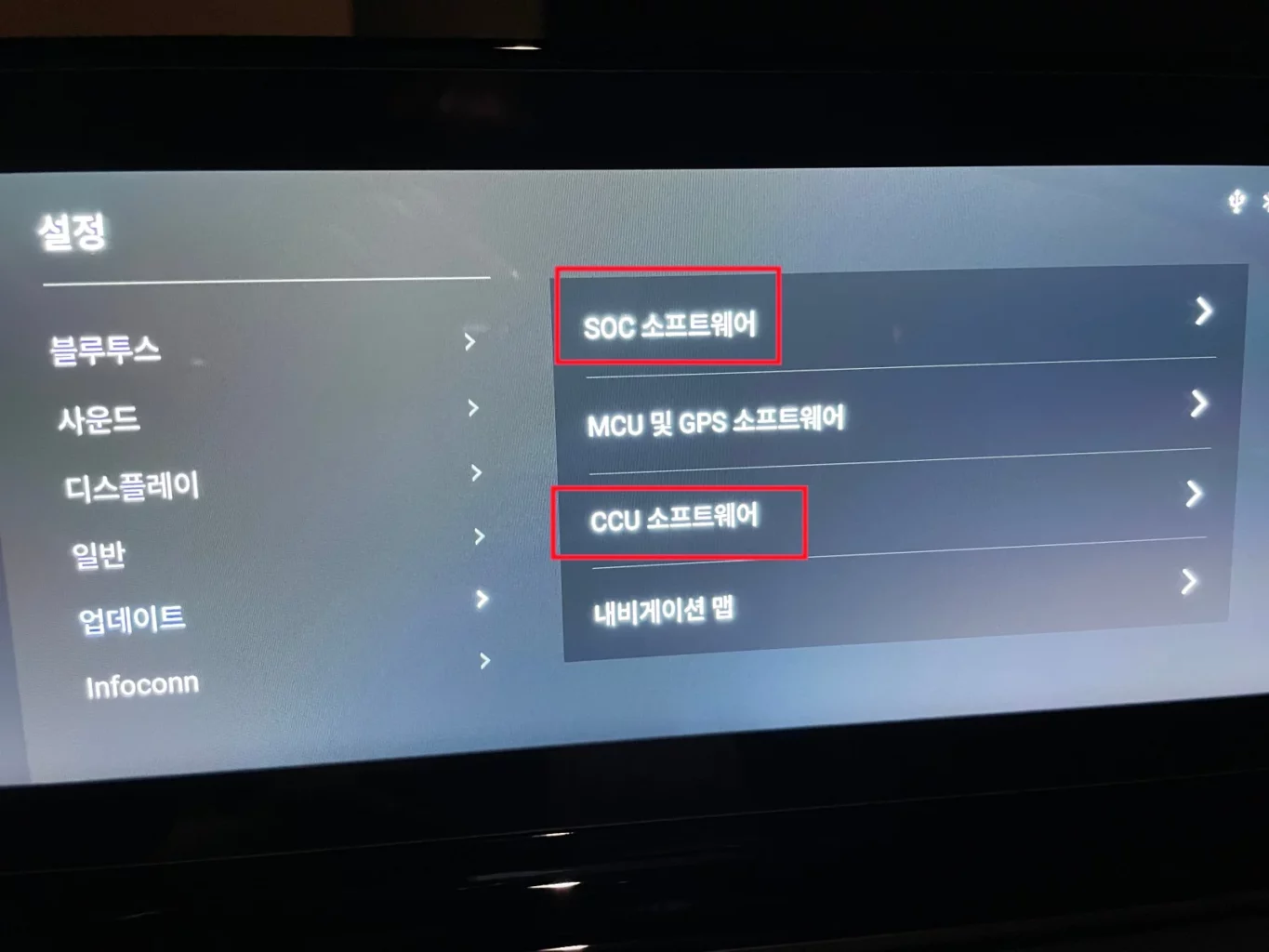
업데이트가 완료되면 자동으로 재시작이되고 홈화면에서 가장 오른쪽에 있는 설정으로 들어가주세요. 업데이트에서 다음 순서인 SOC 소프트웨어 업데이트를 진행하고 이어서 CCU 소프트웨어 업데이트를 하면 끝입니다.
- 설정 – 업데이트 – SOC 소프트웨어 – CCU 소프트웨어
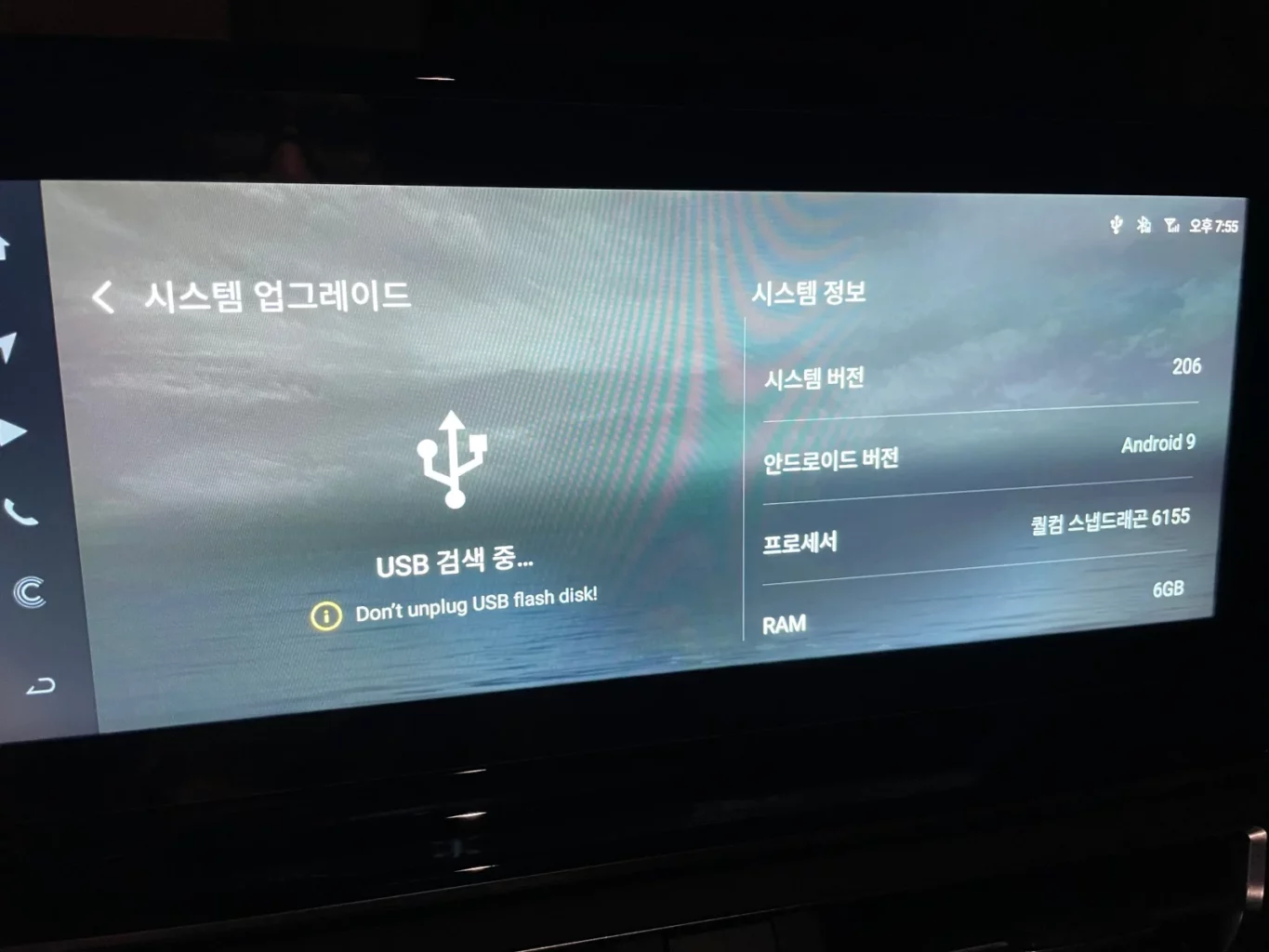
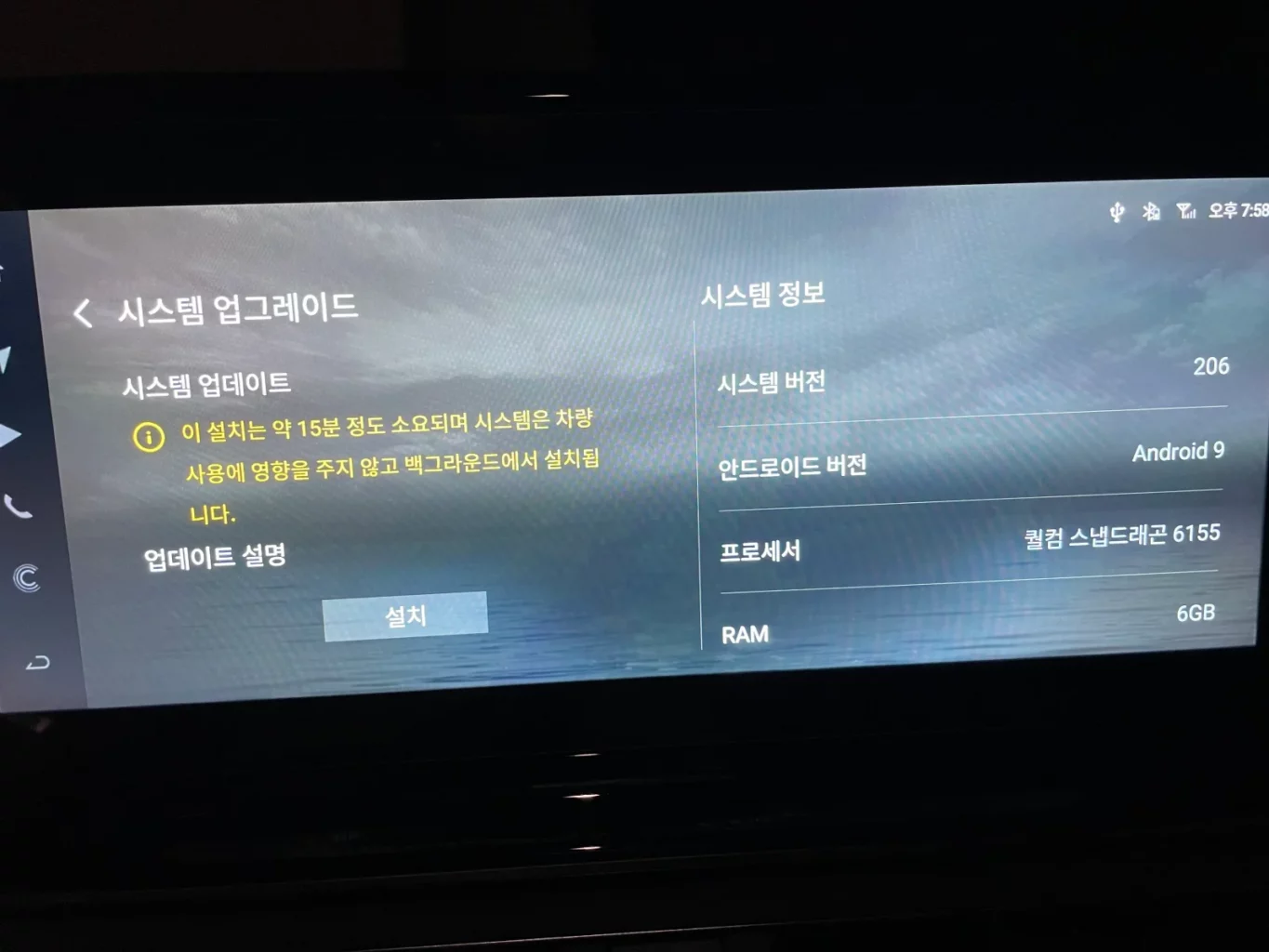
SOC 업데이트 화면에 진입하면 화면과 같이 USB 검색 중… 이라고 나오고 진행이 되지 않는데 3~5분정도 기다리시면 오른쪽 화면처럼 설치 버튼이 활성화됩니다. 인내심을 가지고 기다려주세요.
중간에 64% 정도에서 또 멈추는데 10분정도 기다리면 90~95% 진행되고 3~4분 더 기다리니 완료되었습니다. 15분정도 업데이트 생각하시면 될 것 같네요.
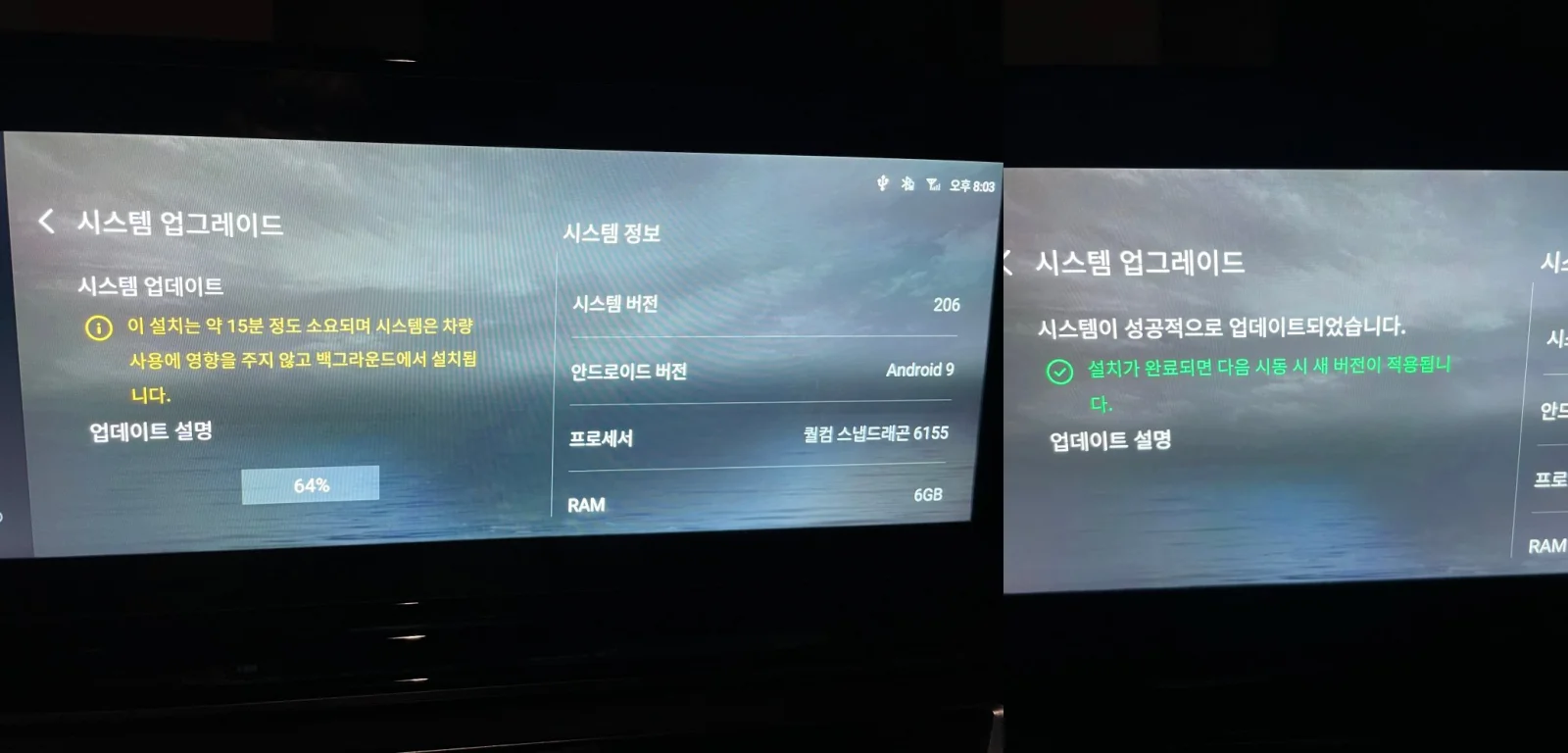
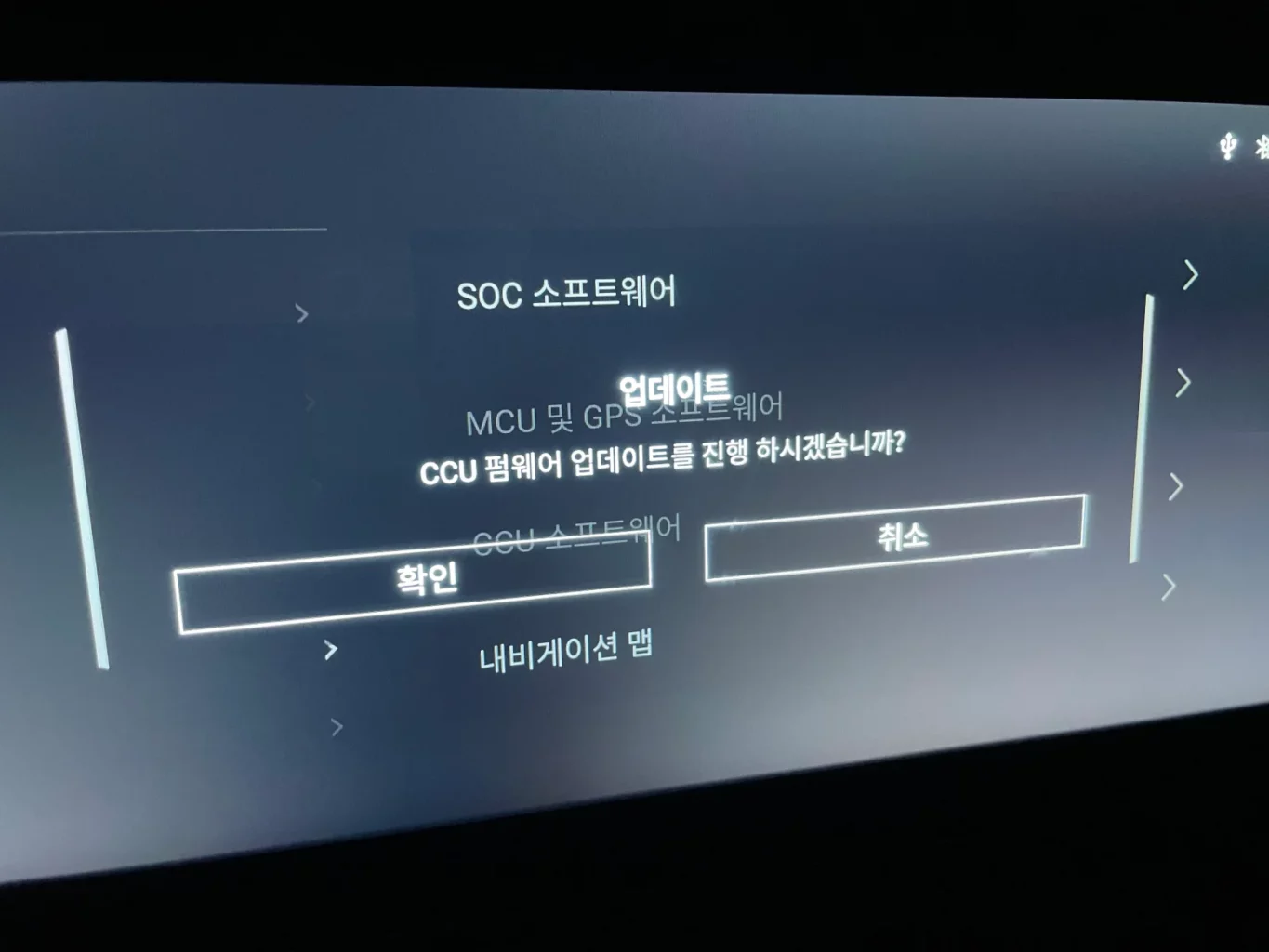
SOC 업데이트 설치가 완료되면 다시 설정 – 업데이트에서 마지막 CCU 펌웨어 업데이트를 진행해주세요.
CCU 펌웨어 업데이트의 경우 10초도 안되서 끝나고 모든 업데이트가 끝나면 자동으로 10초뒤 재부팅됩니다.
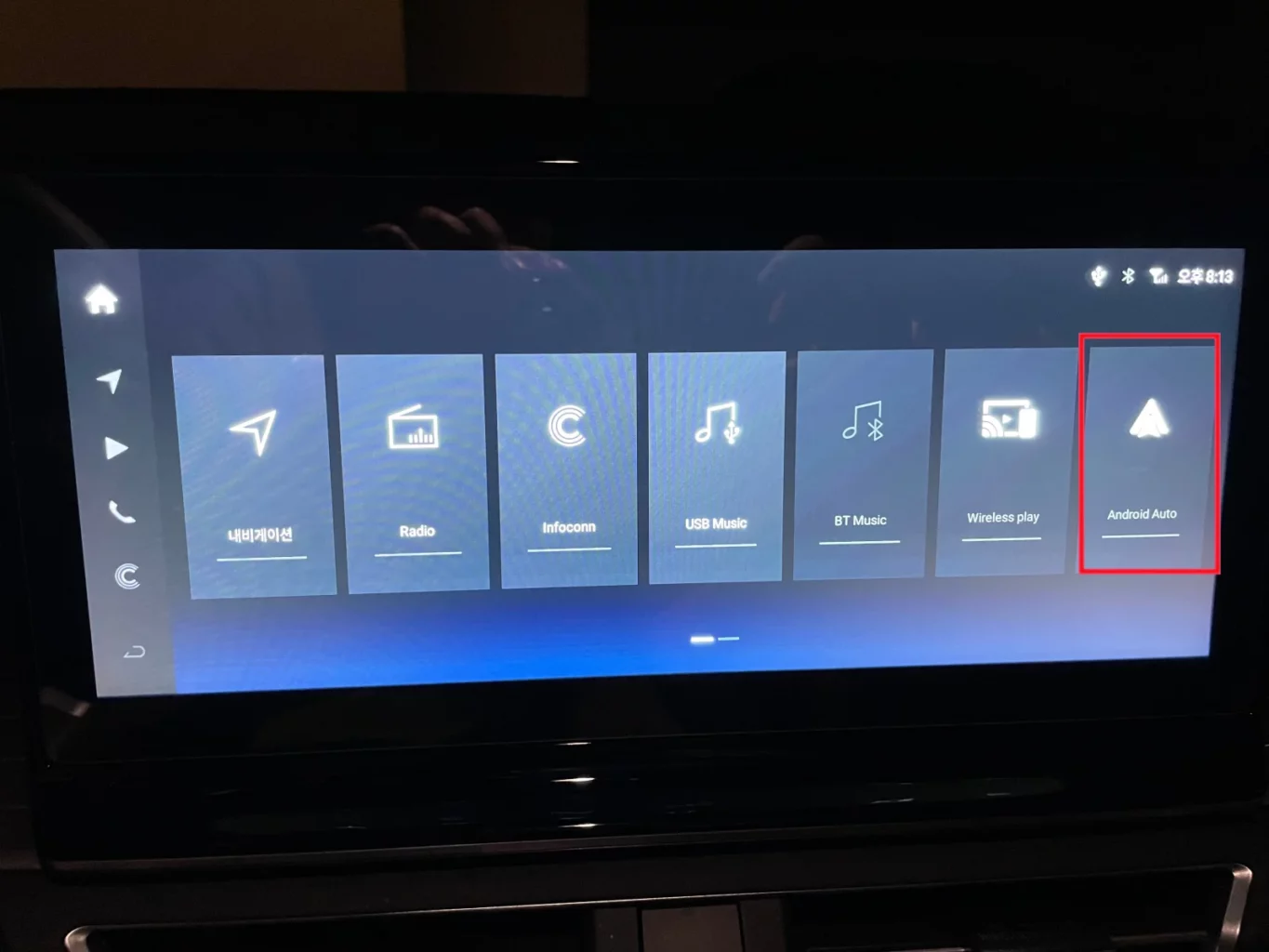
토레스가 재부팅되면 다시 메뉴에 진입해주세요. 그럼 그동안 못봤던 Wireless Play 항목과 Android Auto 항목이 추가된 것을 확인 할 수 있습니다.
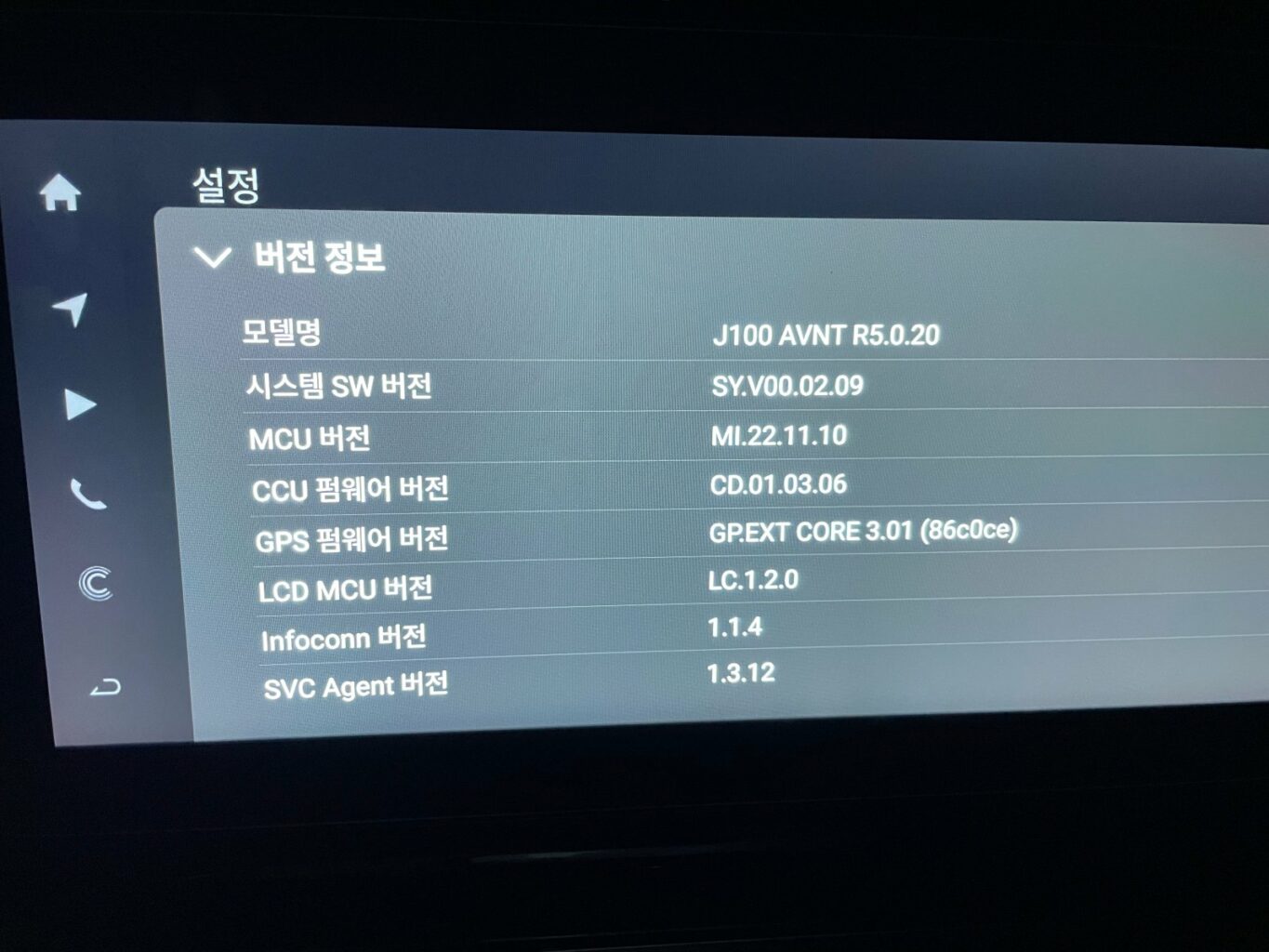
2023년 9월 11일자 업데이트 버전 정보입니다.
2023년 9월 27일자 업데이트
개선내역
- 네비게이션 및 미디어 음색 낮음 개선
- 주차 가이드 라인 좌, 우 편차 문제 개선
- 모드 스위치 작동 개선
버전정보
- SOC : 02.12
- MCU : 11.11
- CCU : 03.06
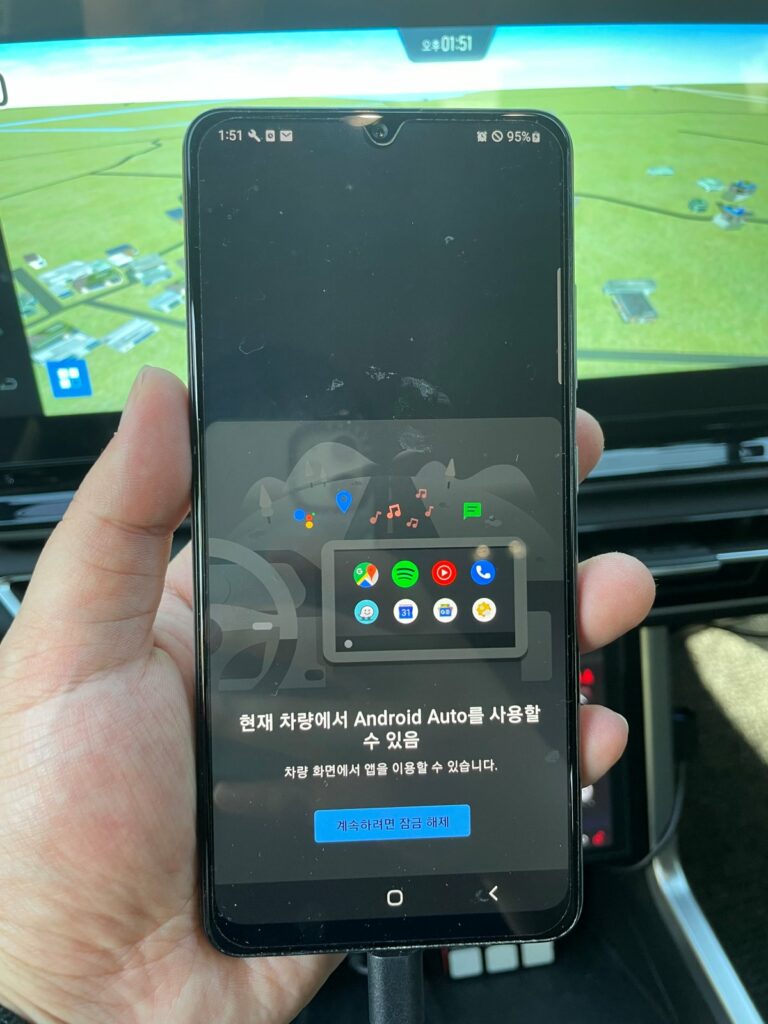
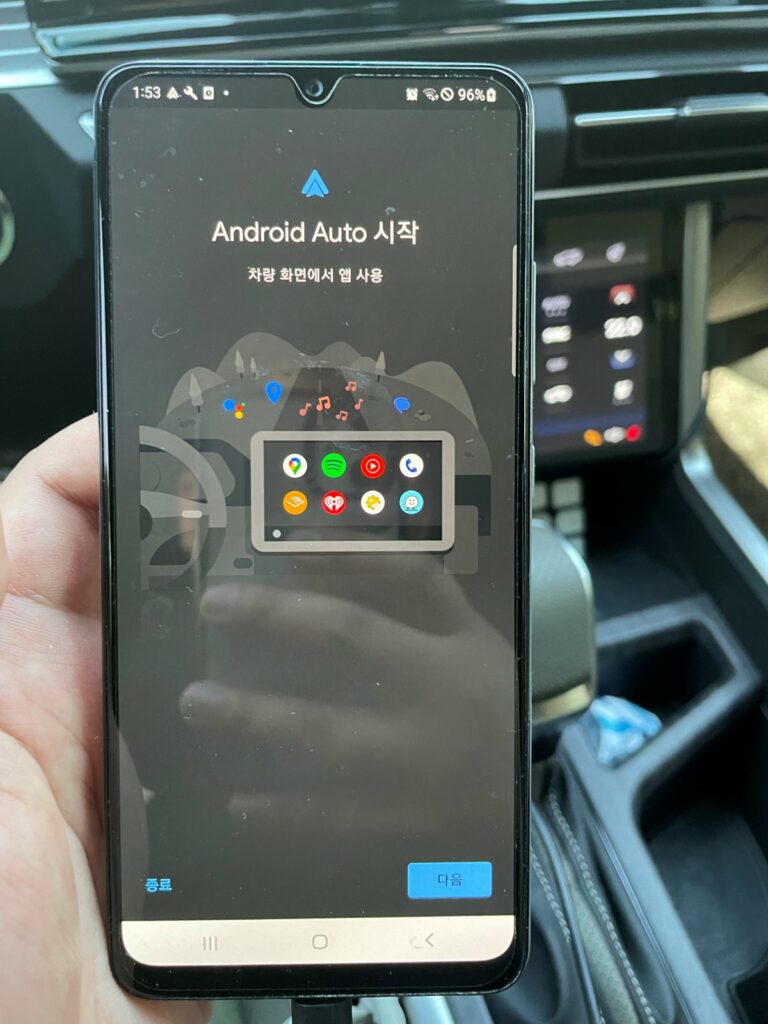
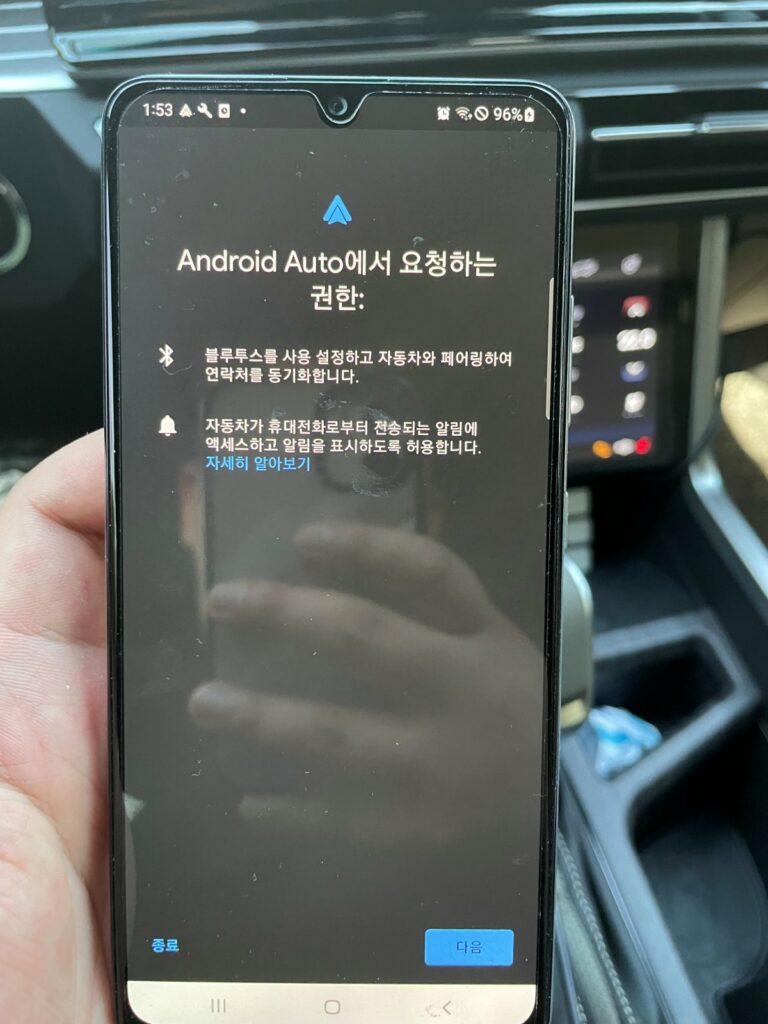
업데이트가 잘 되었다면 이제 스마트폰을 차량 USB포트에 연결해주세요. 휴대폰에 안드로이드 오토 관련 화면이 자동으로 출력되거나 업데이트 화면으로 넘어가는데 설정 및 권한 승인하시면 화면에서 안드로이드 오토가 실행되는 것을 볼 수 있습니다.
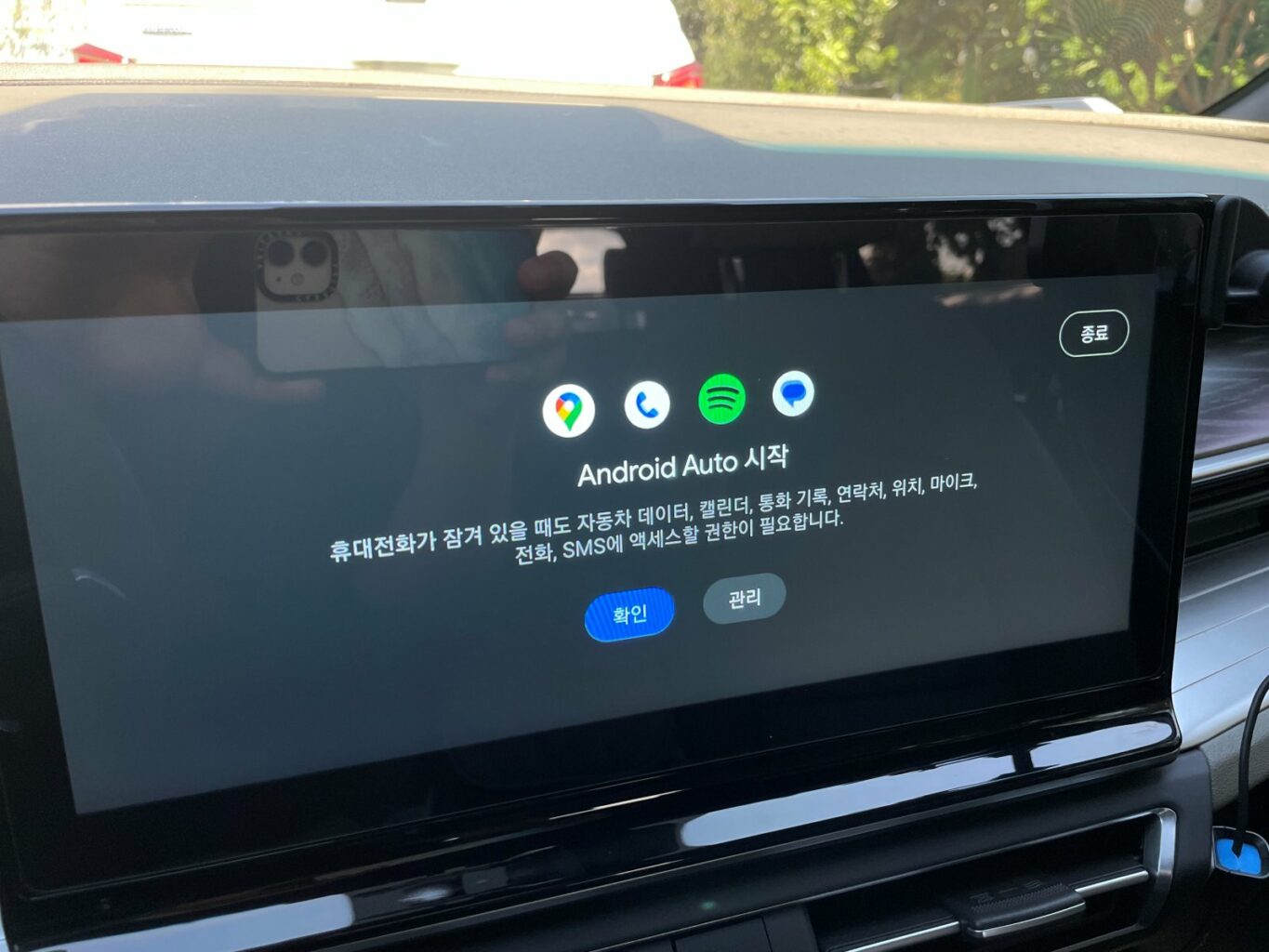
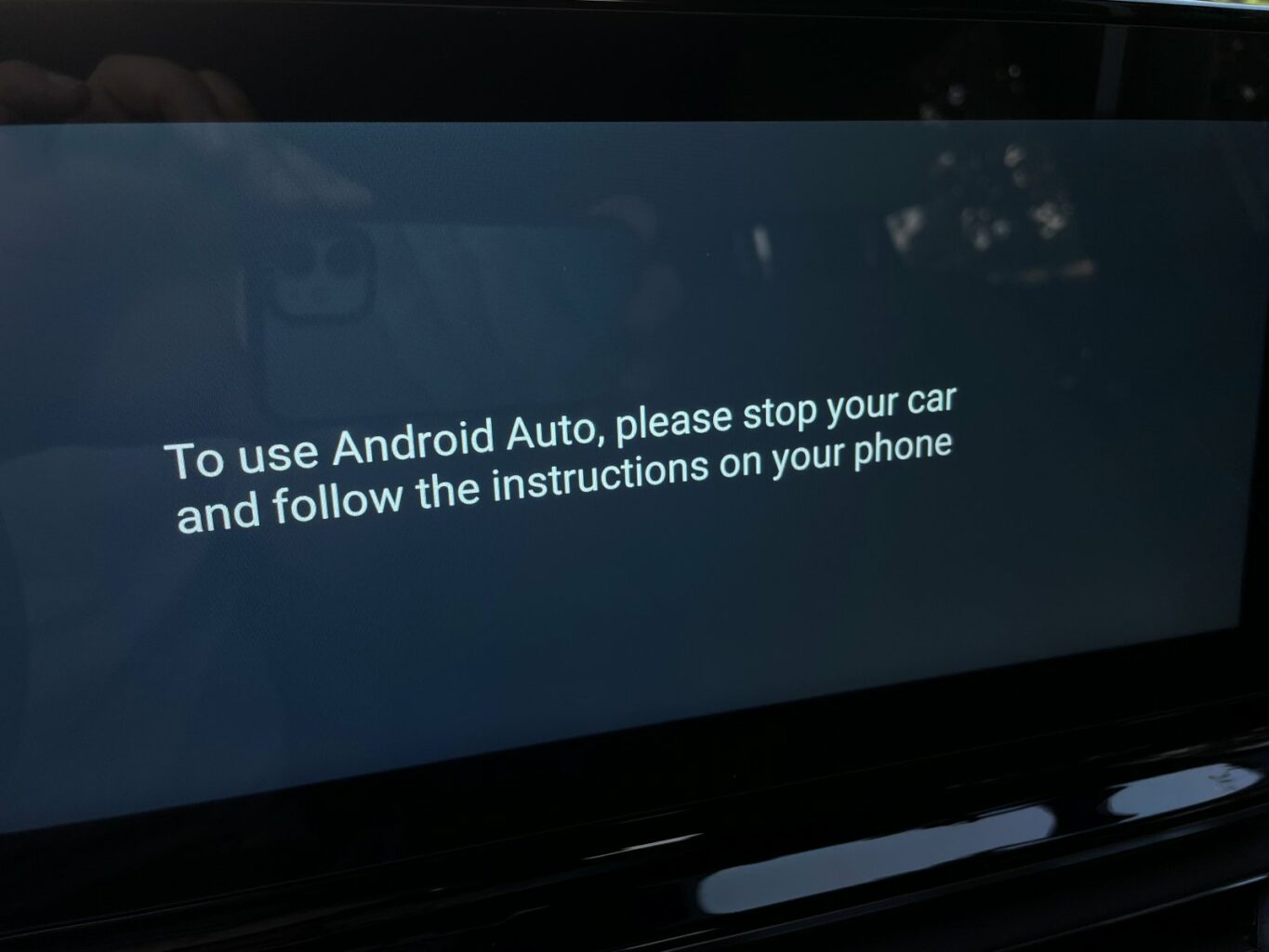
토레스 화면에 Android Auto 시작 메세지가 나오면 확인 버튼을 누르시면됩니다. 혹시나 오른쪽 사진처럼
메세지가 나온다면 휴대폰 잠금을 해제하여 설정해주시면 정상적으로 이용이 가능합니다.
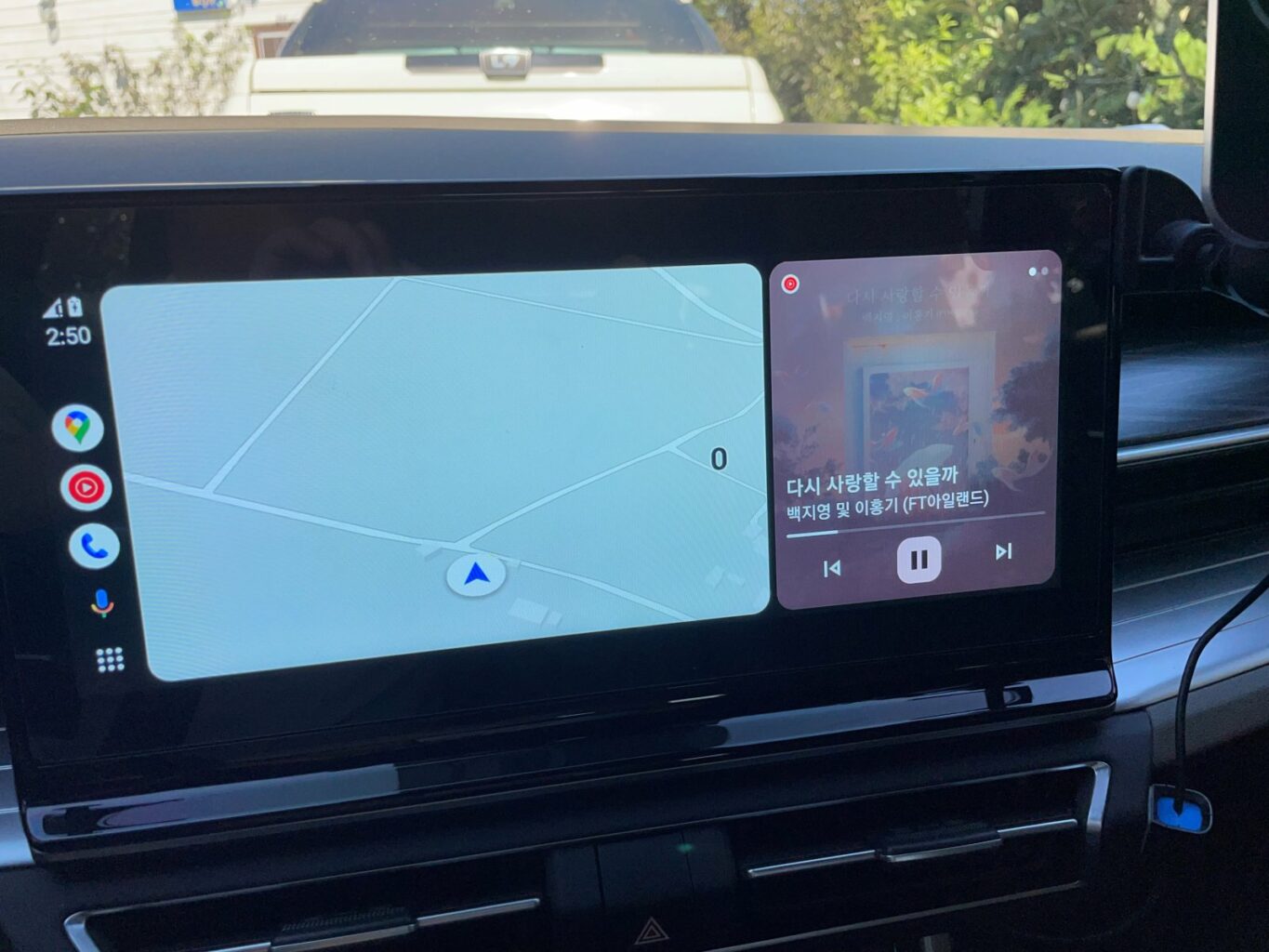
이제 12.4인치 큰 화면에서 네비와 음악 동시에 볼 수 있게되었습니다.
저는 T맵과 유튜브 뮤직으로 음악감상을 해야겠습니다. 현재 메인폰이 아이폰이라 빨리 동글 수령해서 카플레이로 T맵과 애플뮤직을 이용하고 싶네요.
현재 화면에서 우측 화면을 클릭하면 우측에 있는 유튜브 뮤직이 왼쪽으로 이동됩니다. 재생목록 등 선택할 수 있지만 음악 검색과 같은 기능들은 휴대폰에서 미리 조작해야할 것 같아요.
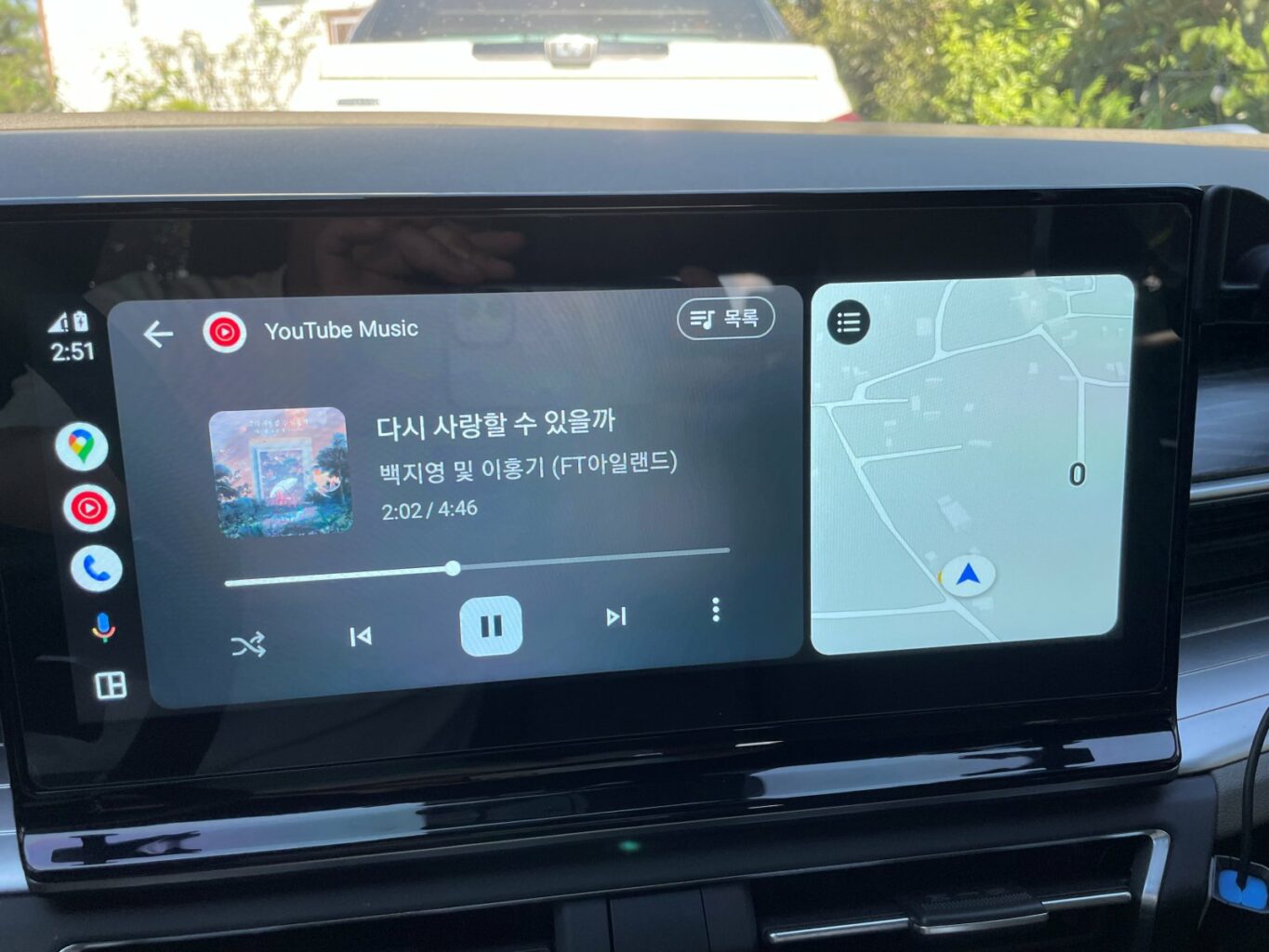
번외) 토레스 애플 카플레이 시도 및 연결 오류 해결법
혹시 업데이트를 잘 마쳤는데 휴대폰을 연결하면 접속이 안되는 분들은 케이블이 충전용 케이블인지 확인해보시고 데이터용 케이블로 시도해 보시기 바랍니다.
아래 케이블이 안드로이드 오토 호환 케이블이라 구경해보시고 용도에 맞게 ㄱ자 케이블이나 일반 직선 케이블 고르시면 되겠습니다. (안드로이드오토 기준) 메이튼 오토프로 제품 토레스 호환된다고합니다.



9월 11일이 되어야 알 수 있겠지만 현재 루머로 사업소에서 동글을 받아 애플 카플레이가 지원되게 한다는 말이 많아 제가 가지고 있는 카링킷4.0 제품으로 시도해보았습니다.

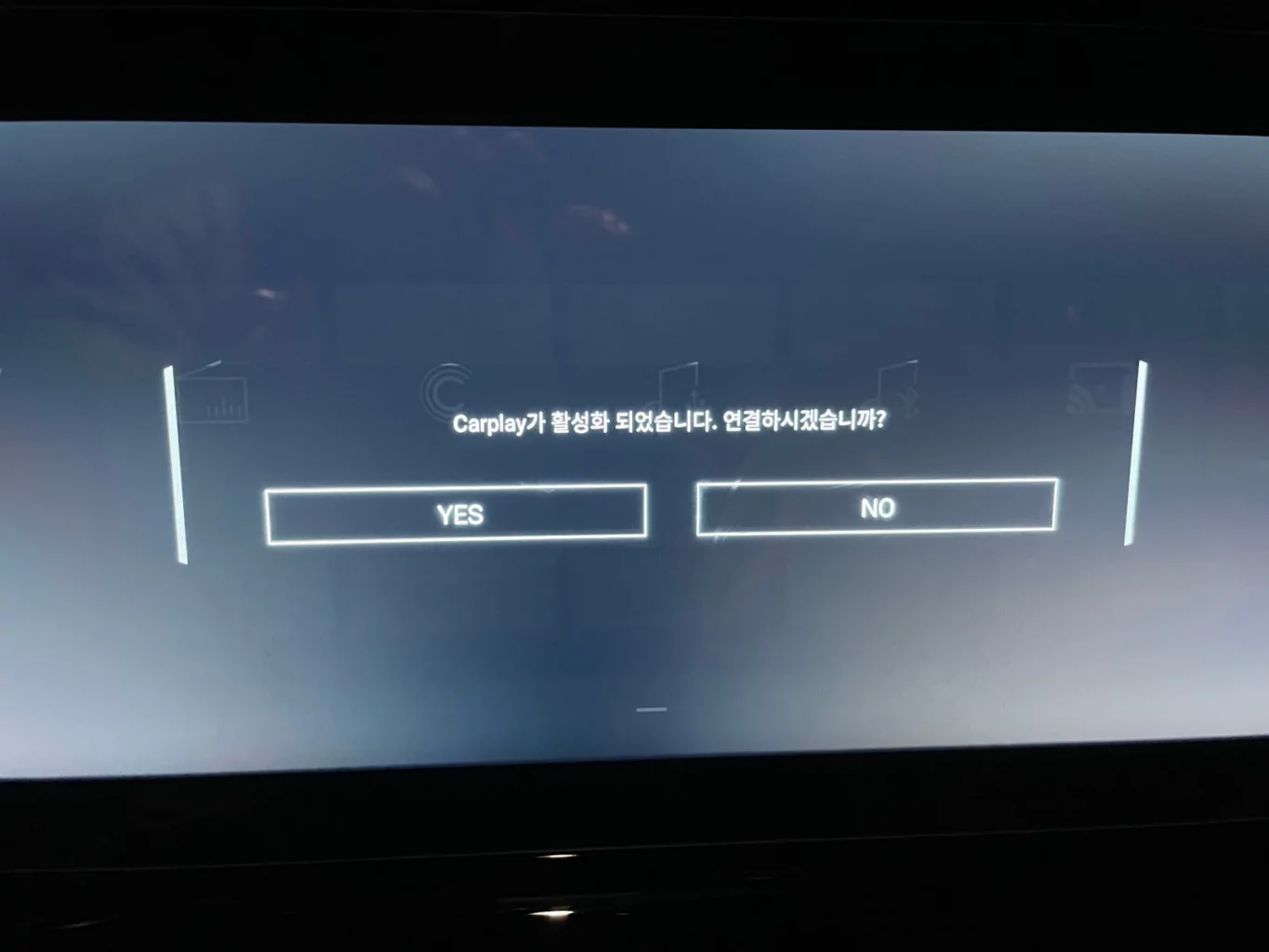
연결을 해보니 “Carplay가 활성화 되었습니다. 연결하시겠습니까?”라는 메세지가 저를 반겨주어 바로 YES를 눌러봤습니다.
반응이 없었습니다..ㅠㅠ
카링킷 4.0은 안드로이드 오토 및 카플레이 유선 제품을 무선으로 바꿔주는 장치인데 제가 테스트해본 결과 토레스에서는 안드로이드 오토와 카플레이 모두 사용이 불가능했습니다.
카링킷 4.0은 20년식 렉스턴 스포츠칸에서 부모님이 사용했었는데 다시 돌려드려야겠습니다.
카링킷 1.0이 안드로이드 오토 기반으로 카플레이가 가능하게 해준다는 이야기가 있어서 사업소에서 해당 제품을 제공하는게 아닌가 싶습니다.
어쨋든 갤럭시 유저분들은 이 글을 보고 시도해보셔도 좋을 것 같고 저와 아이폰 유저분들은 9월 11일 이후 사업소 방문하여 카플레이를 즐겨야 할 것 같습니다.
정리
- 카링킷 4.0 카플레이 X
- 카링킷 4.0 안드로이드 오토 무선 X
- 연결오류 = 케이블 확인하기
“이 포스팅은 쿠팡 파트너스 활동의 일환으로, 해당 링크로 제품 구매 시 일정액의 수수료를 제공받고 이는 사이트 운영에 쓰입니다.”

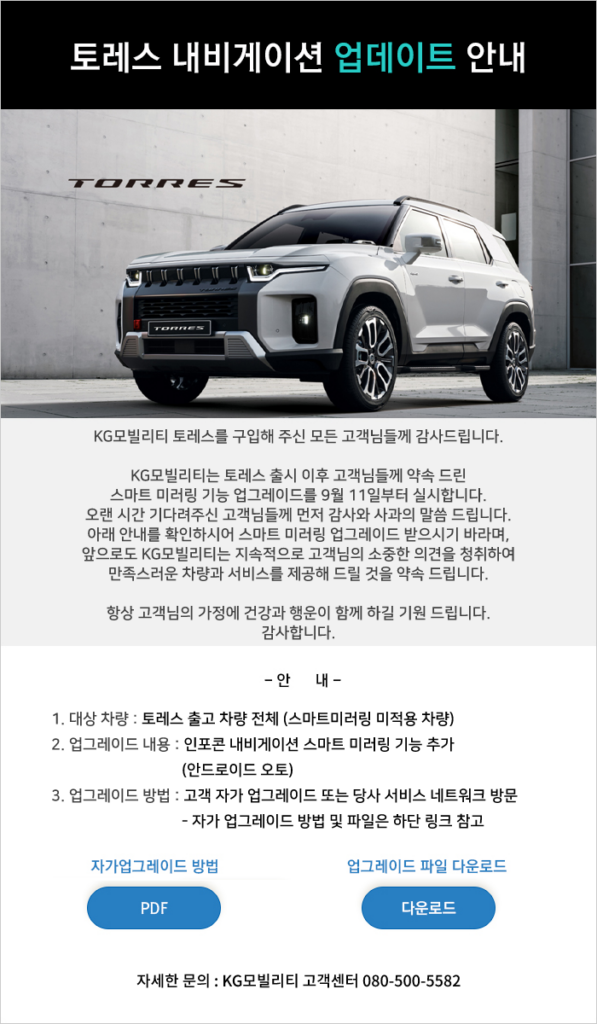
I’ve updated the software and finally android auto is working fine, really big thanks.
Now I just wanted to know how to set the clock and change the time as I’m living outside Korea!!
소프트웨어를 업데이트했고 마침내 Android Auto가 제대로 작동하고 있습니다. 정말 감사합니다.
이제 저는 한국 밖에서 생활하면서 시계를 설정하고 시간을 변경하는 방법을 알고 싶었습니다!!